Sepertinya dalam waktu dekat Microsoft belum serius merealisasikan sistem operasi mobile Windows Phone mereka untuk bersaing secara maksimal di pasar smartphone saat ini. Hal itu dipertegas lagi disaat mereka baru saja mulai untuk merangkul platform yang lebih populer dengan melepaskan beberapa aplikasi berkualitas pada sistem operaso iOS dan Android.Lebih rincinya, mereka baru saja merilis keyboard iPhone baru yang inovatif dan memungkinkan Anda mengirim info kontak dan melampirkan dokumen dari Office 365 hanya dengan tahap yang sederhana. Untuk lebih lanjut teman-teman dapat menerapkan fitur tersebut dengan mudah dengan melihat beberapa tahapan dibawah ini.Langkah 1: Install Microsoft Hub Keyboard
Keyboard iPhone baru Microsoft ini disebut Hub Keyboard (yang juga tersedia di Android ), dan Anda dapat menginstalnya secara gratis dari iOS App Store.Langkah 2: Aktifkan Microsoft Hub
Setelah Anda menginstall Microsoft Keyboard Hub pada perangkat Anda, Maka Selanjutnya Anda harus mengaktifkannya sebelum Anda dapat menggunakannya. Untuk itu silahkan mengarah ke bagian umum di menu Settings utama Anda, pilih Keyboard, kemudian Keyboards. Dari sini, ketuk Add New Keyboard dan memilih Hub Keyboard pada bagian keyboard pihak ketiga.Selanjutnya, tekan entri Hub Keyboard dalam daftar keyboard Anda, kemudian centang opsi di sebelah “Allow Full Access”. Kemudian tekan Izinkan pada popup, maka Anda akan sudah siap untuk mencoba keyboard baru Anda.Langkah 3: Masuk dengan Office 365 Akun Mendapatkan Fitur Tambahan
Untuk sebagian besar, hanya Hub keyboard yang membedakan diri dari pilihan lain di pasar dengan memungkinkan Anda untuk dengan mudah melampirkan info kontak, serta dokumen Microsoft Word dan Excel, dari akun Office 365 Anda.Untuk menggunakan fitur ini, Anda harus masuk dengan akun Office 365 Anda. Jadi silahkan buka aplikasi Hub Keyboard dari home screen Anda, kemudian tekan pada tombol Login. Dari sini, cukup ikuti petunjuk dan masukkan informasi account Anda, maka Anda akan siap untuk menggunakannya.Langkah 4: Kirim Office Docs & Share Contact
Setiap saat, jika Anda ingin beralih ke Keyboard Hub dan menggunakan beberapa fitur canggih, cukup tekan sambil tahan icon bumi/dunia yang terlihat pada keyboard, kemudian pilih Hub dari daftar. (Anda juga dapat menyusun ulang daftar keyboard yang Anda ingin.)Dari sini, Anda akan menemukan bahwa aplikasi tersebut dapat memudahkan aktifikas Anda ketika hendak menggunakan Office 365 pada iPhone Anda. Tetapi hal-hal yang benar-benar keren mulai terjadi ketika Anda menekan ikon jaringan di pojok kiri keyboard. Tab yang muncul dalam interface ini akan memungkinkan Anda untuk cepat melampirkan link untuk dokumen Office, atau mengirim info kontak dari akun Office 365 Anda.Dengan tindakan akuisisi baru-baru saja Microsoft lakukan terhadap SwiftKey yang cukup populer saat ini, mudah-mudahan kita akan melihat perpaduan fitur dalam waktu dekat.
Cukup sekian dari tulisan sederhana OFamni kali ini. Kurang dan lebihnya mohon dimaafkan. Jika ada yang tidak dimengerti atau mungkin teman-teman ada masukan terkait topic yang dibahas kali ini. Maka silahkan saja tinggalkan jejak tersebut pada kolom komentar dibawah ini.

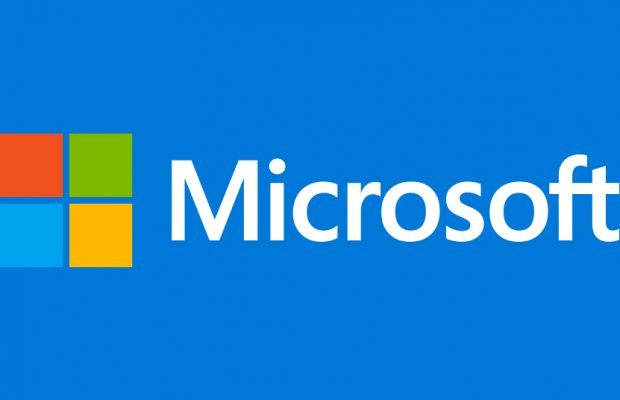
Akhirnyaa.. Ketemu juga caranya… Thanks yaa 😀